¶ Visão geral
A disciplina é gerenciada pelo(a) professor(a) responsável e atualizada regularmente.
Por dentro da disciplina você terá acesso a diferentes tipos de conteúdos distribuídos em tópicos como avisos, slides, atividades, entre outros.
- Veja um exemplo de uma disciplina:
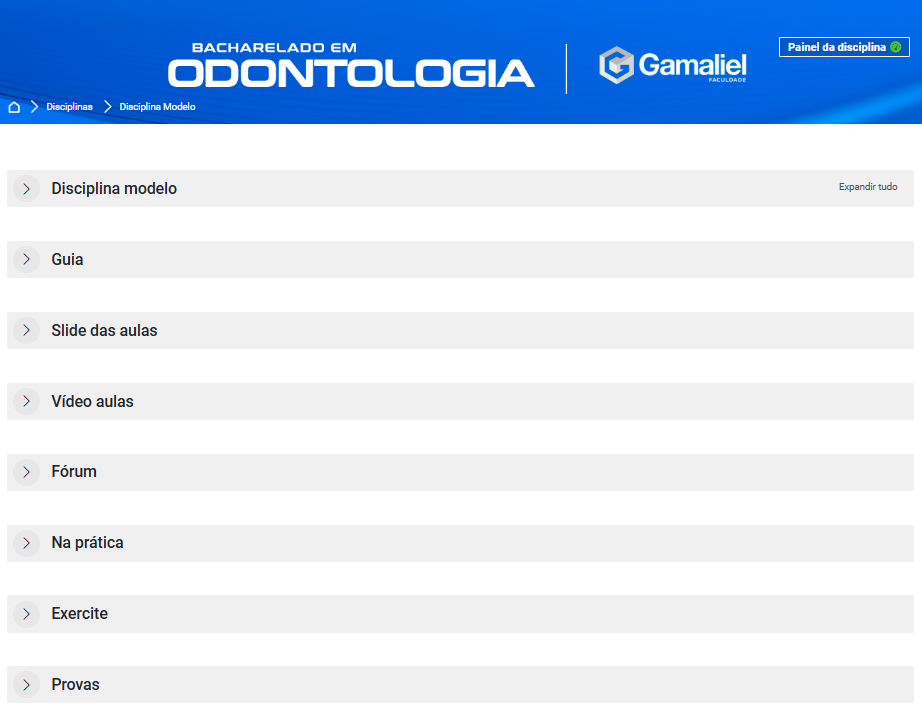
Por dentro da disciplina você terá acesso a diferentes tipos de conteúdos distribuídos em tópicos como avisos, slides, atividades, entre outros.
- Veja um exemplo de uma disciplina:
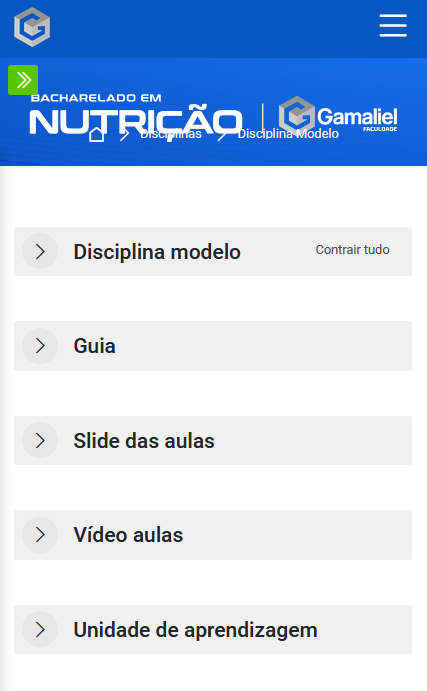
Caso queira entrar em contato com o(a) professor(a) no final desta página temos um tutorial de como enviar uma mensagem através do AVA.
¶ Descrevendo cada atividade
Dependendo da modalidade do seu curso, você verá diferentes opções de atividades no AVA.
¶ Arquivo
Arquivo é um recurso, geralmente um documento em PDF, que pode ser exibido no seu navegador ou baixado diretamente para o seu celular ou computador quando necessário.
- Veja abaixo um exemplo:
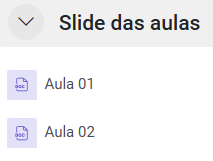
¶ Fórum
O módulo de atividade fórum permite a participação em discussões assíncronas, ou seja, discussões que acontecem durante um longo período de tempo.
Passos para realizar o FÓRUM.
| Passo | Ação |
|---|---|
| 1º | Cliquem em fórum, na lista de atividades da disciplina. |
| 2º | Leia o conteúdo e identifique qual tipo de contribuição no fórum seu(ua) professor(a) espera. |
| 3º | Localize a opção "Adicionar tópico de discursão". |
| 4º | Digite o título do tópico e insira sua resposta. |
| 5º | Clique em "Enviar mensagem ao fórum", para concluir. |
| ▶ Passo a Passo |
|---|
¶ Vídeo aulas
As vídeo aulas serão liberadas de acordo com o cronograma do(a) professor(a).
- Veja um exemplo abaixo:
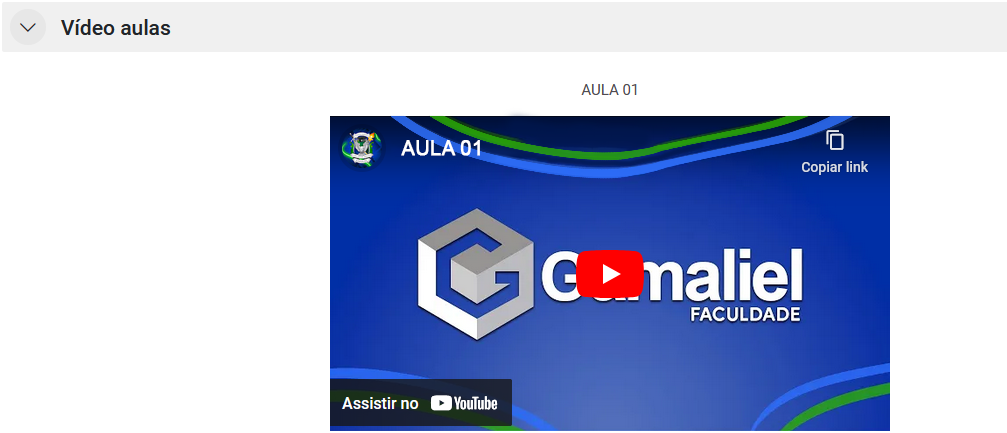
Nem todas as disciplinas possuem vídeo aulas, fique atento às instruções do(a) seu(ua) professor(a).
¶ Tarefa
O módulo tarefa é um recurso que possibilita o envio de trabalhos acadêmicos, tarefas em grupo, relatórios sobre atividades práticas, entre outros.
Passos para realizar o envio de uma Tarefa.
| Passo | Ação |
|---|---|
| 1º | Clique na tarefa a ser enviada (Pode estar com o nome "Na prática" ou com outro nome que o professor/tutor orientará você. |
| 2º | Leia as orientações disponibilizadas pelo professor, e clique na opção "Adicionar envio". |
| 3º | Selecione o arquivo que está salvo no seu computador. |
| 4º | Clique em "Salvar mudanças" e espere até que o envio esteja confirmado. |
| ▶ Passo a Passo |
|---|
¶ Questionário
O Questionário pode ser usado para a realização de provas, exercícios e atividades. Além disso, possui diferentes formatos de questões.
Passos para realizar um Questionário.
| Passo | Ação |
|---|---|
| 1º | Clique no questionário que deseja responder. |
| 2º | Clique em Tentativa do questionário. |
| 3º | Clique em Iniciar tentativas e responda as questões. |
| 4º | Após responde-las vá no final da página e clique em Enviar tudo e terminar. |
| ▶ Passo a Passo |
|---|
Alguns questionários não permitem novas tentativas, nesse caso só clique em Iniciar tentativa quando realmente for respondê-lo por completo.
¶ Tipos de questãos
| Questões | Descrição |
|---|---|
| Permite a escolha de uma ou múltiplas respostas de uma lista pré definida. | |
| ○● Verdadeiro ou Falso | Uma questão com apenas duas opções, verdadeiro ou falso. |
| A resposta a cada sub-questão deve ser escolhida de uma lista de possibilidades. | |
| Resposta de uma ou poucas palavras e é avaliada pela comparação com vários modelos de respostas. | |
| Resposta numérica. | |
| Resposta de texto ou Upload de arquivo (se o(a) professor(a) permitir). |
¶ Tarefas externas
- É uma plataforma externa usada para atividades e conteúdos em algumas disciplinas.
¶ Contato com o(a) professor(a)
- Você pode facilmente contatar o(a) professor(a) da disciplina para esclarecer suas dúvidas, abaixo segue um vídeo explicando como enviar uma mensagem através do AVA.
Essa opção será útil quando você tiver dúvidas relacionadas à disciplina.